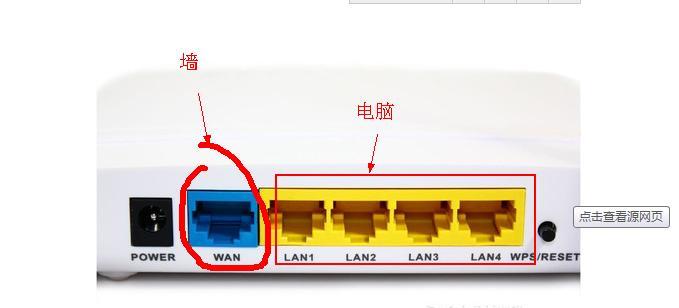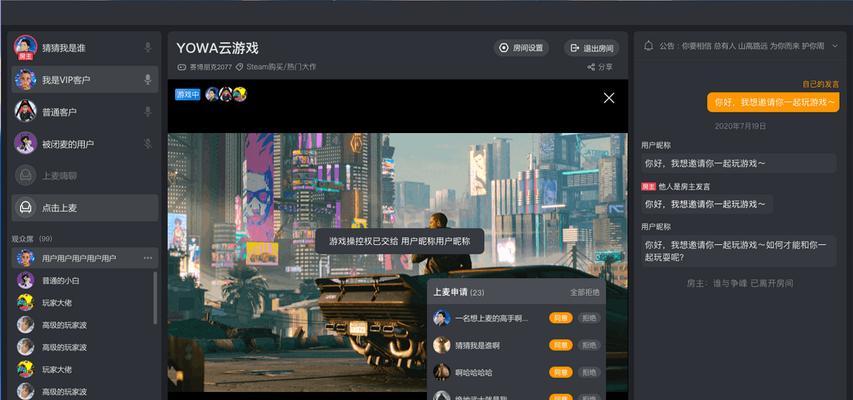移动硬盘通过电线如何连接电脑?
- 网络知识
- 2025-06-24 21:56:02
- 17
如今,移动硬盘已经成为了数据传输和备份的常用工具。但对于初学者来说,如何将移动硬盘通过USB线连接到电脑上,可能会遇到一些小困惑。本文将为您提供一个全面的指南,帮助您快速、准确地完成移动硬盘与电脑的连接。
一、核心步骤:连接移动硬盘与电脑
确保您的移动硬盘和电脑都是开机状态,且移动硬盘已正确接入USB接口。
1.1连接移动硬盘到电脑
1.找到电脑的USB接口,通常是长方形的扁平插口。如果您的电脑有多个USB端口,任意选择一个即可。
2.使用USB连接线将移动硬盘连接到电脑上。大多数移动硬盘都配备标准USB线缆,一头连接到硬盘,另一头插入电脑USB接口。
1.2等待电脑识别移动硬盘
1.连接好移动硬盘后,电脑通常会自动识别并弹出提示,让您选择要打开硬盘还是执行其他操作。
2.如果您没有看到自动弹出的提示,可以打开“我的电脑”或“此电脑”查看是否有移动硬盘的图标出现。
1.3安全移除移动硬盘
当您完成了文件的传输或备份后,应该正确地安全移除移动硬盘,以防止数据丢失或硬盘损坏。
1.在电脑任务栏右下角找到“安全删除硬件”图标,或者在文件资源管理器右键点击移动硬盘图标,选择“弹出”。
2.待电脑提示已安全移除后,即可断开USB线缆,将移动硬盘妥善存放。

二、常见问题与解决方案
2.1电脑未能识别移动硬盘
如果您的电脑未能识别移动硬盘,可以尝试以下几个步骤来解决问题:
1.检查USB线缆和接口:确保USB线缆没有损坏且接口牢固连接。尝试更换一个USB接口或更换另一条线缆。
2.检查硬盘电源:有些移动硬盘需要外接电源,确保电源线也正确连接。
3.更新或重新安装驱动程序:在设备管理器中检查通用串行总线控制器,看是否有需要更新的驱动程序。
4.硬盘格式问题:如果硬盘格式不是当前操作系统支持的格式,您可能需要格式化硬盘。请确保备份了所有重要数据后再进行此操作。
2.2如何处理数据传输速度慢的问题
如果您的移动硬盘在传输数据时速度很慢,以下是一些提速的方法:
1.使用USB3.0端口:确保您的电脑拥有USB3.0端口,并使用相应的USB3.0线缆连接移动硬盘。
2.检查硬盘健康状况:移动硬盘的健康状况也会影响传输速度。可以使用专门的工具检查硬盘状态。
3.关闭电脑中的其他程序:确保没有其他程序正在占用大量带宽,比如下载软件或大型应用程序。

三、实用技巧和背景知识
3.1数据传输安全提示
在进行数据传输时,重要数据的安全性不容忽视。以下是几个确保数据安全的实用技巧:
1.定期备份数据:不要等到数据丢失时才后悔莫及,定期备份数据到移动硬盘是一种良好的习惯。
2.使用防病毒软件:确保您的电脑和移动硬盘都安装有最新的防病毒软件,避免恶意软件感染。
3.避免在传输时断电:在数据传输过程中,应确保电脑和移动硬盘都有稳定的电源,以防止数据损坏。
3.2移动硬盘的使用与维护
1.使用环境:移动硬盘应避免在极端温度、湿度的环境中使用或存放。
2.避免摔落和冲击:移动硬盘在工作中和携带过程中都应避免摔落,防止硬盘损坏。
3.定期检查连接线:USB连接线是移动硬盘与电脑连接的桥梁,应定期检查其完好性,避免因线缆问题导致连接失败。

四、结语
通过本文的全面指导,您应该已经掌握了如何通过USB线连接移动硬盘到电脑,并解决了一些可能遇到的常见问题。记得在使用移动硬盘时,细心和谨慎是保持数据安全的关键。如您还有任何疑问,欢迎继续探索和学习更多有关数据存储和传输的知识。
版权声明:本文内容由互联网用户自发贡献,该文观点仅代表作者本人。本站仅提供信息存储空间服务,不拥有所有权,不承担相关法律责任。如发现本站有涉嫌抄袭侵权/违法违规的内容, 请发送邮件至 3561739510@qq.com 举报,一经查实,本站将立刻删除。!
本文链接:https://www.ccffcc.com/article-11421-1.html